WooCommerce 사진 사이트 설정을 위한 전체 가이드
게시 됨: 2021-03-10
최종 업데이트 - 2022년 3월 21일
온라인으로 사진을 판매할 계획이라면 WooCommerce가 사진을 관리하는 데 도움이 되는 훌륭한 플랫폼이 될 것입니다. 다른 전자 상거래 제품과 마찬가지로 사진 갤러리를 만들고 사진을 쇼핑 가능하게 만들 수 있습니다. 또한 개별 고객이 자신의 개인 갤러리에 액세스하고 사진을 선택할 수 있도록 클라이언트에 대한 액세스를 제한할 수 있습니다. 이 기사에서는 WooCommerce 사진 사이트 설정과 관련된 모든 측면에 대해 설명합니다.
도메인 등록
WooCommerce 사진 사이트를 만들 수 있으려면 첫 번째 단계 중 하나는 WordPress 사이트를 설정하는 것입니다. 아시다시피 WordPress.org는 자체 호스팅되는 오픈 소스 콘텐츠 관리 시스템입니다. 사이트를 만들려면 인기 있는 도메인 등록 기관 중 하나에 도메인 이름을 등록해야 합니다. 클라이언트가 쉽게 인식할 수 있는 도메인 이름을 선택해야 합니다. 귀하의 비즈니스 이름일 수도 있습니다. 도메인 등록 기관의 옵션 외에도 많은 호스팅 서비스에서 첫 해에 무료 도메인 등록을 제공합니다. 이 옵션을 사용해 볼 수도 있습니다.
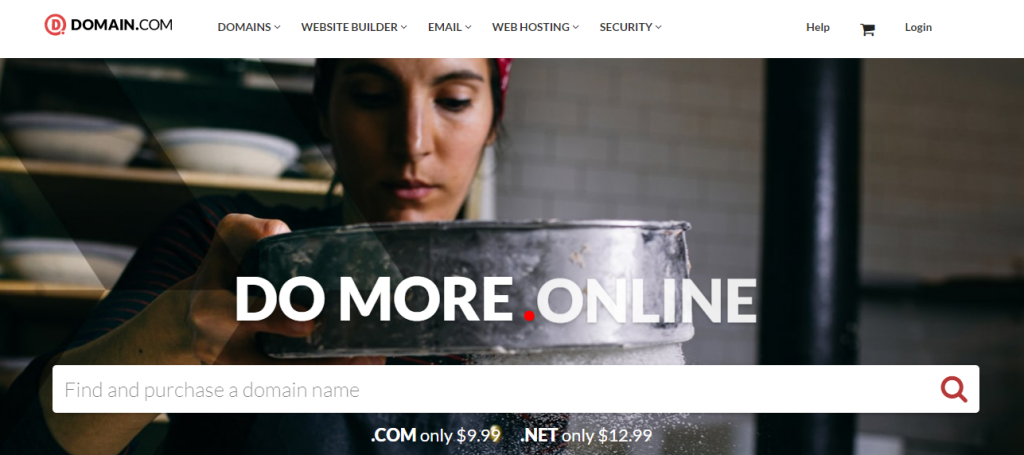
- 최고의 도메인 이름 등록 기관.
- 올바른 도메인 이름을 찾는 데 도움이 되는 도메인 이름 생성기.
호스팅 서비스 제공업체에 가입
WordPress 사이트를 만드는 동안 가장 중요한 단계 중 하나는 호스팅 서비스 제공업체에 가입하는 것입니다. 여기에 귀하의 웹사이트가 저장됩니다. 사이트의 크기와 범위, 기술 능력, 예상 트래픽에 따라 다양한 호스팅 옵션을 선택할 수 있습니다. 공유, 전용, 클라우드 및 관리와 같은 다양한 호스팅 옵션이 있습니다. 트래픽 기대치가 낮은 새로운 사이트의 경우 공유 호스팅이 비용 효율적인 옵션이 될 수 있습니다. 그러나 서비스가 리소스를 확장할 수 있는 쉬운 옵션을 제공하는지 확인해야 합니다.
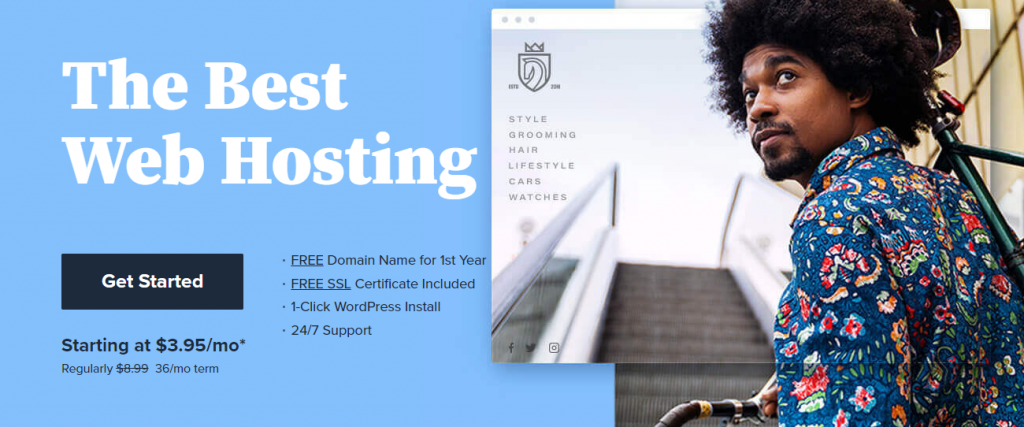
- 최고의 WooCommerce 호스팅 서비스 제공업체.
- 다양한 호스팅 유형을 이해합니다.
워드프레스 설치
도메인 이름을 등록하고 호스팅 서비스에 가입하면 WordPress를 쉽게 설치할 수 있습니다. 대부분의 호스팅 서비스는 원클릭 WordPress 설치를 제공하며 즉시 시작할 수 있습니다. WooCommerce를 위한 관리형 호스팅 옵션을 사용하면 시작하는 데 도움을 줄 팀이 있으므로 훨씬 더 좋습니다. 그러나 여전히 WordPress를 수동으로 설치하려는 경우 FTP 프로그램을 통해서도 비교적 쉽게 관리할 수 있습니다.
- WordPress를 설치하는 방법?
- WordPress를 시작하는 방법?
테마 선택
WordPress 사이트의 디자인은 본질적으로 사용자 인터페이스를 제어하는 템플릿 파일 모음인 테마로 처리됩니다. WordPress의 주요 장점 중 하나는 다양한 산업에 적합한 테마를 찾을 수 있다는 것입니다. WooCommerce 사진 사이트의 경우 선택할 수 있는 다양한 테마를 찾을 수 있습니다.
- 최고의 WordPress 사진 테마.
- WordPress 테마를 설치하고 설정하는 방법은 무엇입니까?
우커머스 설치
기본 WordPress 사이트를 설정하고 나면 프로세스가 매우 간단합니다. WooCommerce는 사이트에 전자 상거래 기능을 제공하는 WordPress용 무료 플러그인입니다. 즉, 가격 및 기타 기능이 포함된 제품을 추가할 수 있으며 사용자는 거래를 통해 제품을 구매할 수 있습니다. WooCommerce의 주요 장점 중 하나는 디지털 다운로드를 포함한 다양한 제품 유형을 판매할 수 있다는 것입니다. 사진 인화 또는 디지털 다운로드만 판매하려는 경우 WooCommerce로 두 가지 모두를 쉽게 관리할 수 있습니다.
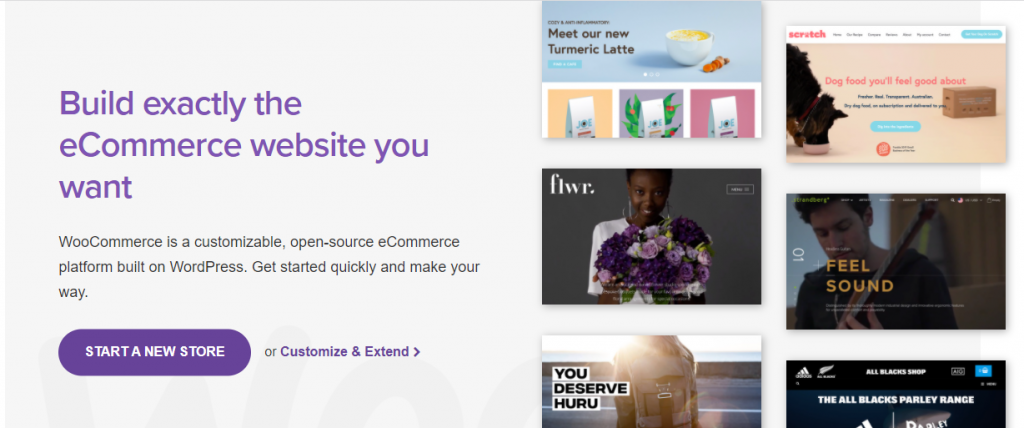
- WooCommerce를 설치하는 방법?
- WooCommerce를 시작하십시오.
사진을 WooCommerce 제품으로 판매
사진 작가는 결혼식과 같은 이벤트의 일부인 사진 컬렉션을 판매하거나 개별 사진을 예술 작품으로 판매하기를 원할 것입니다. WooCommerce Photography 플러그인을 사용하여 사진 웹사이트와 관련된 추가 기능을 쉽게 통합할 수 있습니다. 플러그인은 사진을 일괄 업로드할 수 있는 훌륭한 옵션을 제공하고 온라인으로 사진을 정리하고 판매하는 전체 프로세스를 간소화하는 데 도움이 됩니다. 고객은 컬렉션을 탐색하고 구매하려는 사진을 선택할 수 있습니다. 플러그인을 설정하는 방법은 다음과 같습니다.
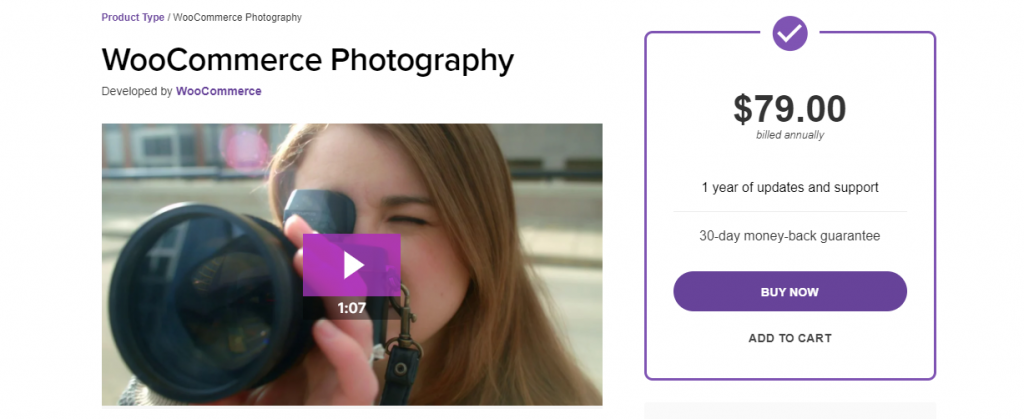
1단계: 플러그인 설치 및 활성화
다른 WordPress 플러그인과 마찬가지로 플러그인을 설치하고 활성화할 수 있습니다. WordPress 및 WooCommerce를 완전히 처음 사용하는 경우 비디오가 포함된 기사 – WordPress WooCommerce 플러그인 설치 및 설정 방법을 확인하세요.
2단계: 컬렉션 만들기
이 플러그인을 사용하여 온라인으로 사진을 판매하려면 사진을 컬렉션에 추가해야 합니다. 컬렉션은 별도로 만들 수 있는 범주와 같습니다. 사진을 업로드하는 동안 컬렉션을 만들 수도 있습니다. 플러그인이 설치되면 사진 > 컬렉션 으로 이동하여 컬렉션을 만들 수 있습니다.
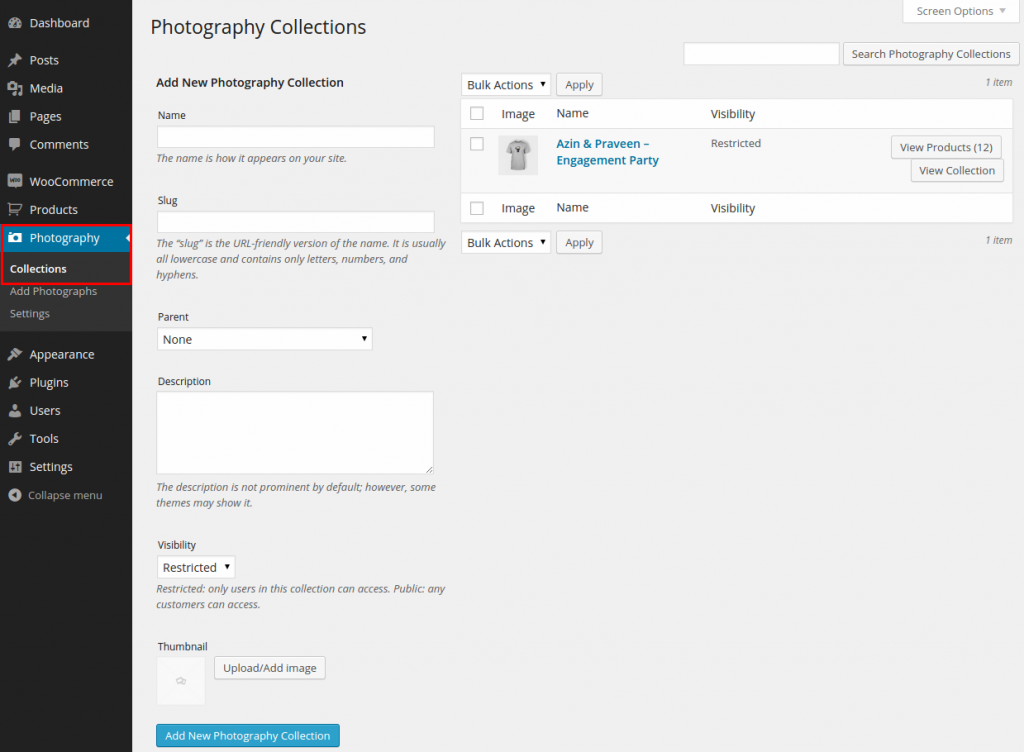
컬렉션을 만드는 것은 WooCommerce에서 카테고리를 만드는 것과 다소 비슷합니다. 컬렉션에 이름, 슬러그 및 선택적 설명을 입력해야 합니다. 여기에서 새 컬렉션을 상위 컬렉션에 추가하고 썸네일 이미지도 업로드할 수 있습니다.
이제 WooCommerce 카테고리와의 한 가지 차이점은 각 컬렉션에 대한 가시성 설정도 지정해야 한다는 것입니다. 설정에는 공개 또는 제한의 두 가지 옵션이 있습니다. 사이트의 모든 사용자는 '공개 컬렉션'에 액세스할 수 있습니다. 반면, 사용자 프로필에서 액세스 권한이 부여된 사용자만 '제한된 컬렉션'에서 사진을 볼 수 있습니다.
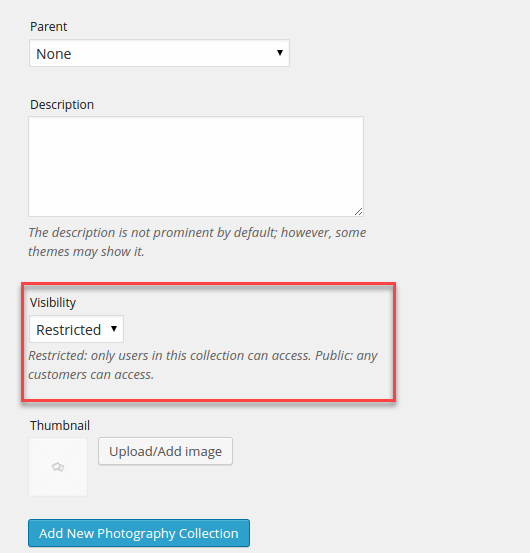
3단계: 사진 추가
이 플러그인의 주요 장점은 사진을 개별적으로 업로드하는 대신 일괄 업로드할 수 있다는 것입니다. 사진을 개별적으로 업로드하려면 WooCommerce의 기본 제품 설정을 사용하여 사진을 추가할 수 있습니다. 이제 이 플러그인을 사용하여 사진을 일괄 업로드하는 방법을 살펴보겠습니다.
사진 > 사진 추가 로 이동합니다.
여기에서 원하는 만큼 사진을 추가할 수 있습니다. 시리즈의 사진에 고유 식별자를 할당하는 SKU 패턴을 지정할 수 있습니다. 사진에 대한 글로벌 가격을 지정할 수도 있으며, 나중에 필요한 경우 개별 제품 설정에서 변경할 수 있습니다. 또한 컬렉션에 사진 배치를 할당해야 합니다. 이 단계 전에 컬렉션을 생성하지 않았거나 배치에 대한 새 컬렉션을 생성하려는 경우 여기에서도 컬렉션을 관리할 수 있습니다.
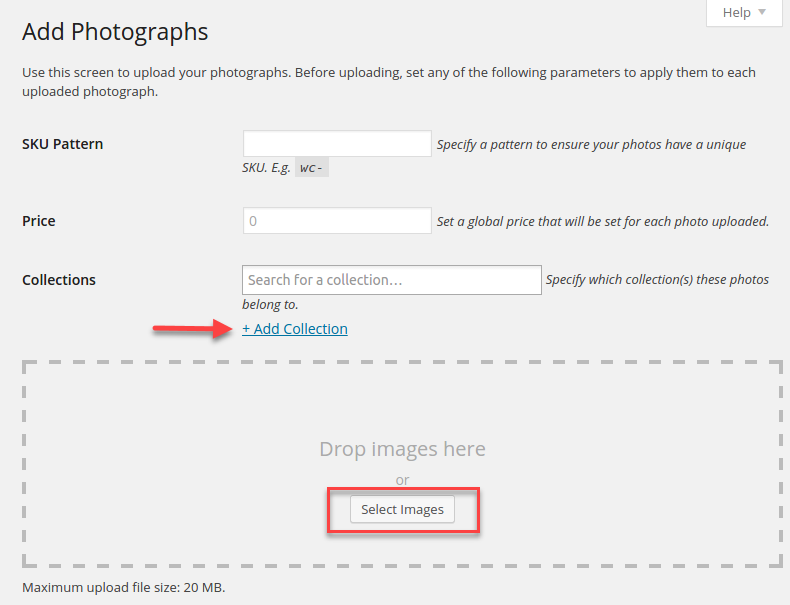
참고: 호스팅 계획에 따라 업로드 제한이 설정된 경우 일괄 업로드 프로세스에 영향을 미칠 수 있습니다. 이미지를 업로드하는 동안 시간 초과 오류가 발생하는 경우 호스팅 서비스 제공업체에 문의하여 메모리 제한을 늘려야 합니다.
4단계: 컬렉션에 고객 할당
기본 WooCommerce 설정으로 고객의 사용자 프로필을 만들 수 있습니다. 사용자 > 새로 추가 로 이동하여 새 고객 프로필을 만듭니다. 고객에 대한 사용자 프로필을 만드는 동안 컬렉션에 할당할 수 있습니다. 예를 들어, 한 고객에 한정된 제한된 컬렉션을 만든 경우 해당 고객의 사용자 프로필을 통해 해당 고객에게 액세스 권한을 제공할 수 있습니다.

이제 고객은 각각의 내 계정 섹션에서 액세스 권한이 있는 컬렉션을 볼 수 있습니다.
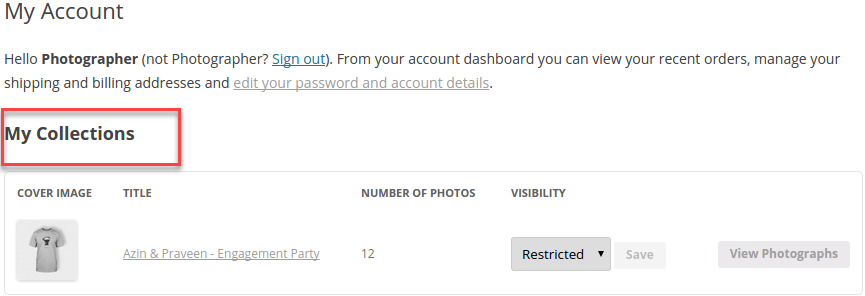
고객은 사진을 쉽게 선택하고 구매를 위해 장바구니에 추가할 수 있습니다.

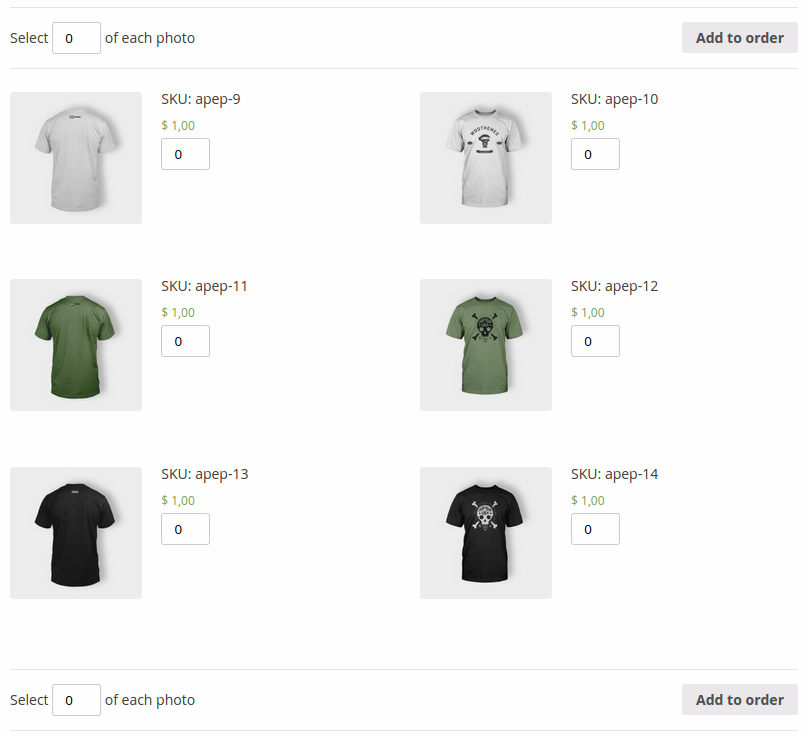
WooCommerce 사진 사이트를 만드는 대체 옵션
위에서 언급한 플러그인은 WooCommerce 사진 웹사이트를 설정하는 쉬운 방법입니다. 그러나 WooCommerce Product Table 및 WooCommerce Protected Categories라는 두 가지 플러그인을 사용하여 대체 접근 방식을 시도할 수 있습니다.
다음은 이러한 플러그인을 사용하여 WooCommerce 사진 사이트를 설정하기 위해 따라야 하는 단계입니다.
1단계: 사진을 WooCommerce 제품으로 추가
WooCommerce 제품으로 사진을 하나씩 추가할 수 있습니다. 제품 데이터 메타 상자에서 다운로드 가능으로 표시해야 합니다. 또한, 같은 이미지라도 바리에이션으로 해상도가 다른 가변 제품을 만들 수 있습니다.
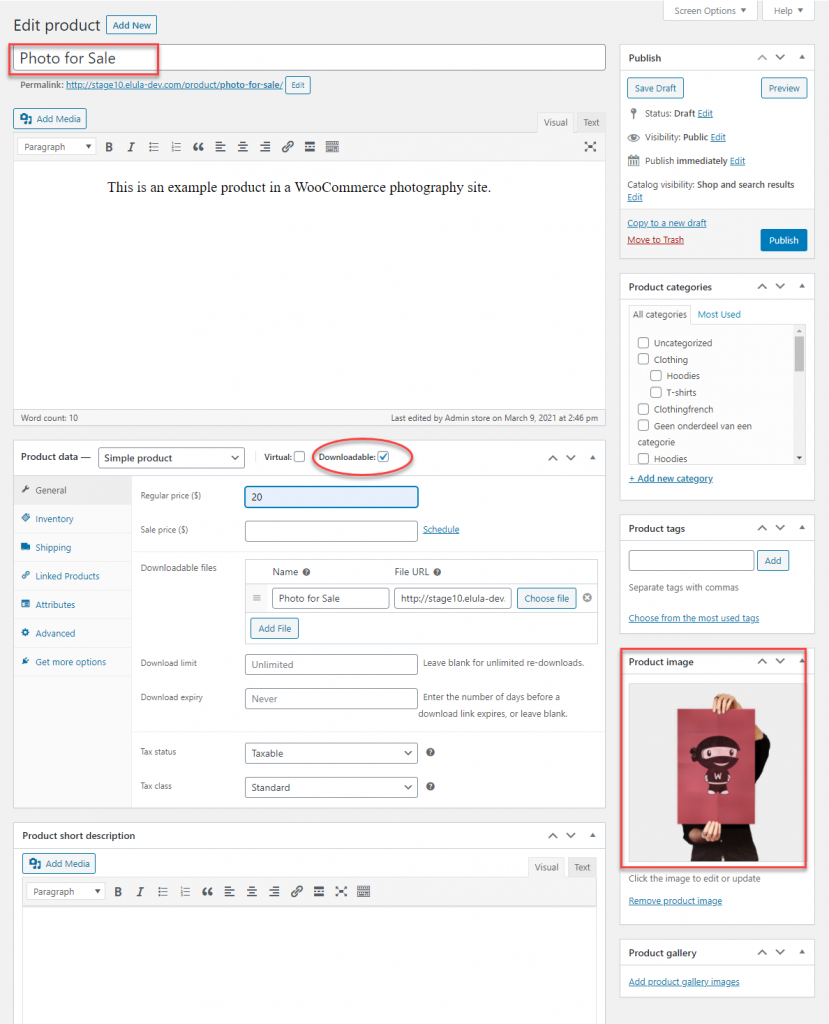
일괄 업로드를 하려면 FTP 프로그램을 사용하여 이미지를 업로드한 다음 WooCommerce 제품 가져오기 플러그인을 사용하여 WooCommerce 제품으로 업로드할 수 있습니다. 또는 Feed The Gallery 플러그인을 사용하여 이를 보다 쉽게 관리할 수 있습니다.
2단계: 사진을 표 형식으로 표시
WooCommerce Product Table 플러그인을 사용하면 더 큰 이미지를 표시하고 각 이미지에 세부 정보를 추가할 수 있습니다. 또한 고객은 개별 사진을 추가하는 대신 여러 장의 사진을 장바구니에 대량으로 추가할 수 있습니다.
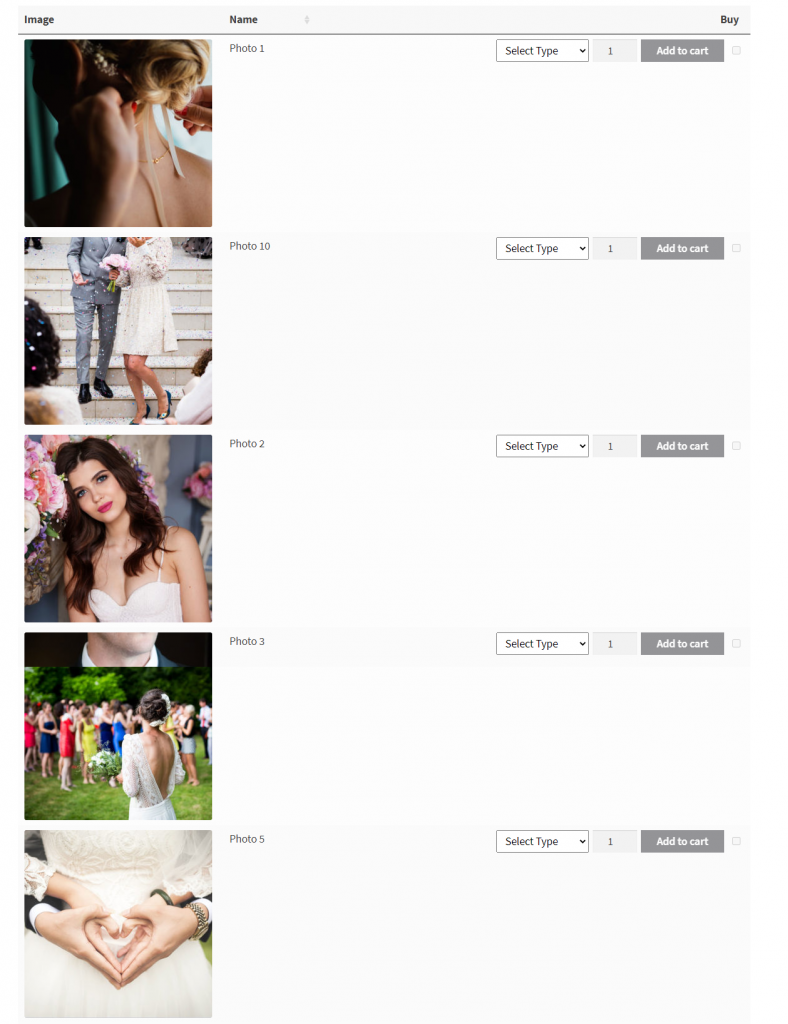
3단계: 클라이언트별 영역 만들기
WooCommerce Protected Categories 플러그인을 사용하면 카테고리별로 다른 비밀번호를 지정하여 이미지를 비밀번호로 보호할 수 있습니다. 즉, 사용자는 사진에 액세스하기 위해 WordPress 계정을 만들 필요가 없습니다. 또한 입력한 비밀번호에 따라 올바른 카테고리로 리디렉션됩니다.
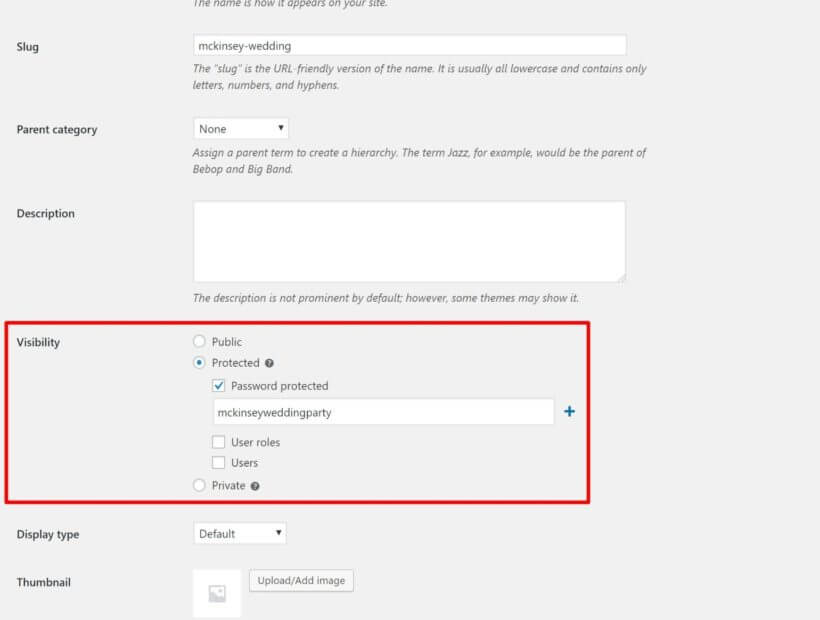
추가 기능
보안과 더 나은 고객 경험을 위해 WooCommerce 사이트에 많은 추가 기능을 추가할 수 있습니다.
사진 보호를 위한 워터마크
WooCommerce 사진 사이트에서 이미지를 판매할 때 이미지 도용이 우려될 수 있습니다. Watermark Pro for WooCommerce 플러그인을 사용하여 판매하는 이미지를 보호할 수 있습니다. 5가지 다른 위치에서 제품 이미지에 사용자 정의 워터마크를 추가하는 데 도움이 됩니다. 워터마크의 크기, 색상, 너비, 불투명도 등을 사용자 지정할 수도 있습니다. 또한 사이트에 업로드하는 모든 이미지에 워터마크를 자동으로 추가하도록 플러그인을 설정할 수 있습니다. 또한 원본 사진의 품질에 영향을 주지 않고 워터마크를 쉽게 제거할 수 있습니다.
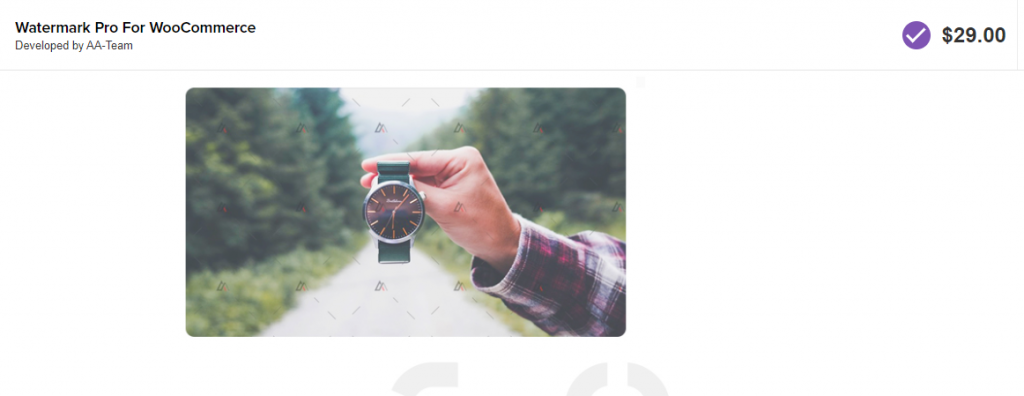
퀵뷰
빠른 보기 창은 고객에게 더 많은 제품 세부 정보를 제공하는 사용자 친화적인 방법입니다. WooCommerce Quick View Pro는 특히 WooCommerce 제품 테이블 플러그인과 함께 옵션을 사용하는 경우 사진 사이트에서 널리 사용되는 옵션입니다. 제품 갤러리 라이트박스에 여러 이미지를 포함하는 데 도움이 됩니다.
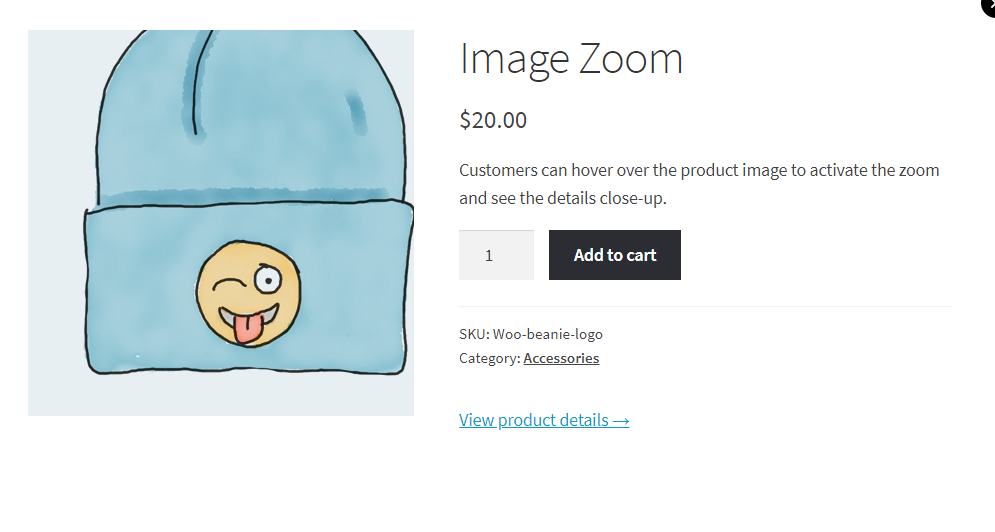
이미지 최적화
WooCommerce 사진 사이트는 고객의 관심을 유지하기 위해 고품질 이미지를 표시해야 하므로 사이트 성능 문제가 발생할 수 있습니다. 이미지의 파일 크기가 크면 로딩 시간이 늘어나고 사용자 경험이 줄어들 수 있습니다. 이를 방지하기 위해 Optimole과 같은 이미지 최적화 도구를 사용할 수 있습니다. 자동 이미지 최적화 및 사용자 경험을 개선하기 위한 지연 로딩 옵션이 있습니다. 또한 이미지 CDN을 사용하고 사용자의 뷰포트에 따라 이미지를 제공합니다.
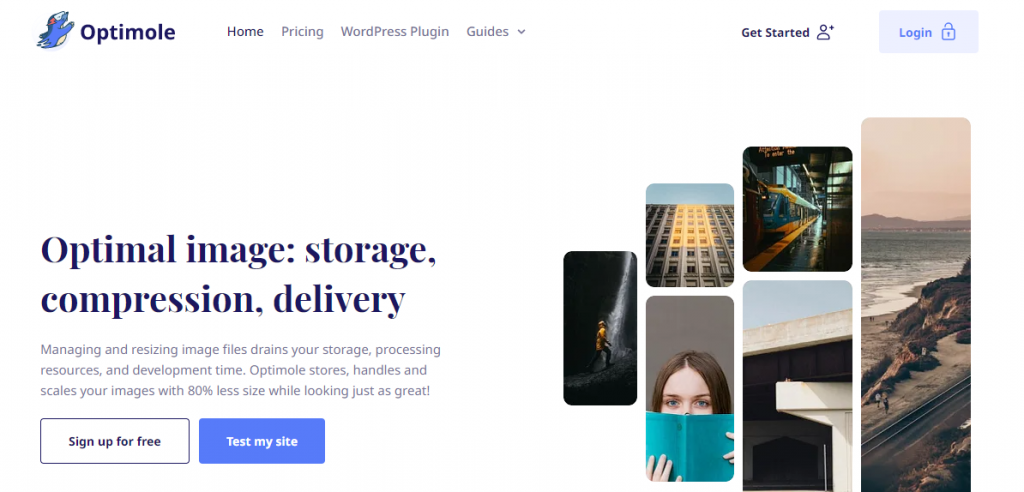
WooCommerce 사진 사이트를 위한 최고의 플러그인
이제 WooCommerce 사진 사이트에 사용할 수 있는 최고의 플러그인을 빠르게 살펴보겠습니다.
엔비라 갤러리
이 플러그인을 사용하면 사이트에 매력적인 사진 및 비디오 갤러리를 빠르게 만들 수 있습니다. 사이트가 빠르고 메타 데이터, 딥 링크 및 페이지 매김과 같은 기능을 갖춘 검색 엔진에 최적화되어 있는지 확인합니다. 또한 WooCommerce와 원활하게 통합되어 사진을 판매할 수 있으며 소셜 미디어 공유 및 워터마크 보호도 지원합니다. 또한 많은 수의 템플릿을 찾을 수 있으며 플러그인 자체는 코드 수준 사용자 정의에 매우 유연합니다.
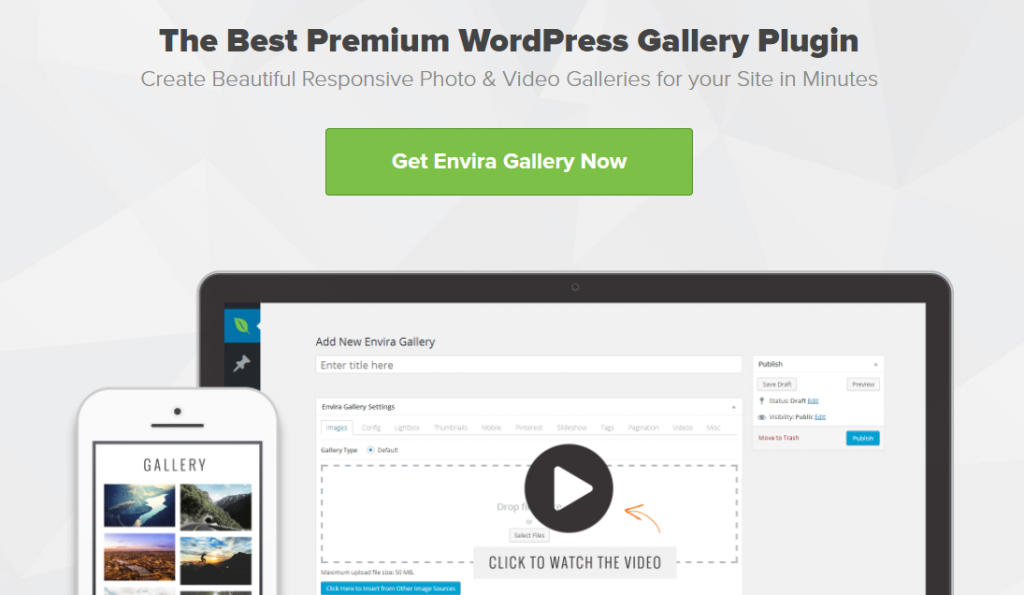
혼잣말
이 플러그인을 사용하여 이미지 및 비디오 슬라이더를 빠르게 만들 수 있습니다. 반응형이며 데스크톱, 태블릿 및 모바일을 포함한 모든 장치에서 원활하게 작동합니다. 플러그인을 사용하면 블로그 게시물, 평가, 소셜 미디어 이미지 등을 사용하여 동적 슬라이더를 만들 수 있습니다. 또한 사이트의 사용자 인터페이스를 쉽게 사용자 정의하는 데 사용할 수 있는 여러 템플릿이 있습니다. 플러그인의 또 다른 흥미로운 기능은 라이트박스에 슬라이드쇼를 표시할 수 있다는 것입니다. WooCommerce와 원활하게 통합되므로 사진 매장에서 이 플러그인을 효과적으로 사용할 수 있습니다.
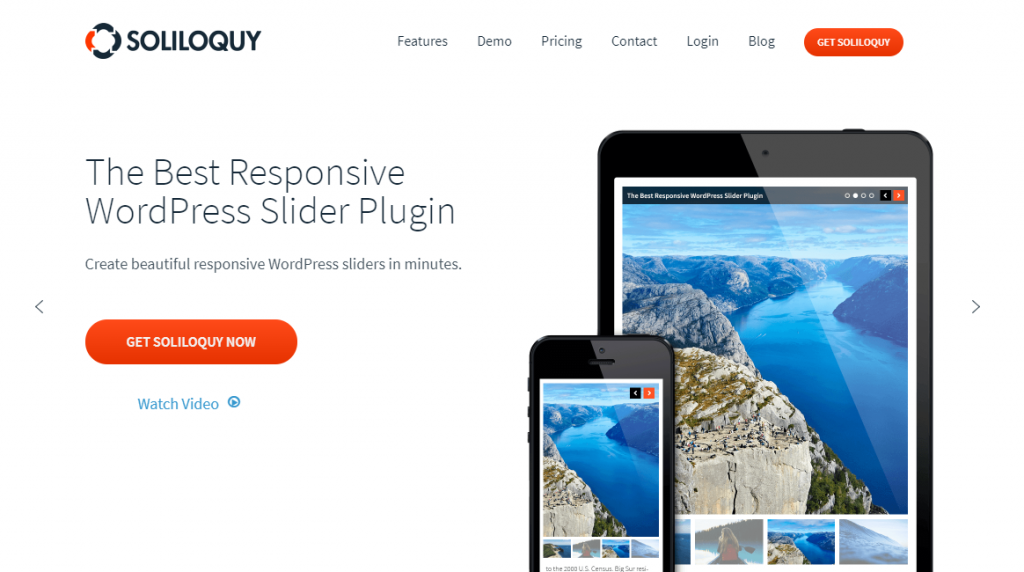
미디어 판매
이것은 WooCommerce 없이 WordPress 사이트에서 사진을 판매할 수 있게 해주는 고유한 플러그인입니다. 이 플러그인을 사용하여 손쉽게 사진을 판매하고 인화할 수 있습니다. 다양한 방법으로 상점 레이아웃을 사용자 정의할 수 있으며 플러그인은 사용 중인 모든 WordPress 테마와 호환됩니다. 또한 플러그인을 사용하면 결제 게이트웨이를 원활하게 통합할 수 있으며 MailChimp와 같은 다른 마케팅 도구와도 통합할 수 있습니다. 그리고 확장 기능을 사용하여 멤버십 플랜을 판매하고 인쇄할 수 있으며 Amazon Cloud에 백업할 수도 있습니다.
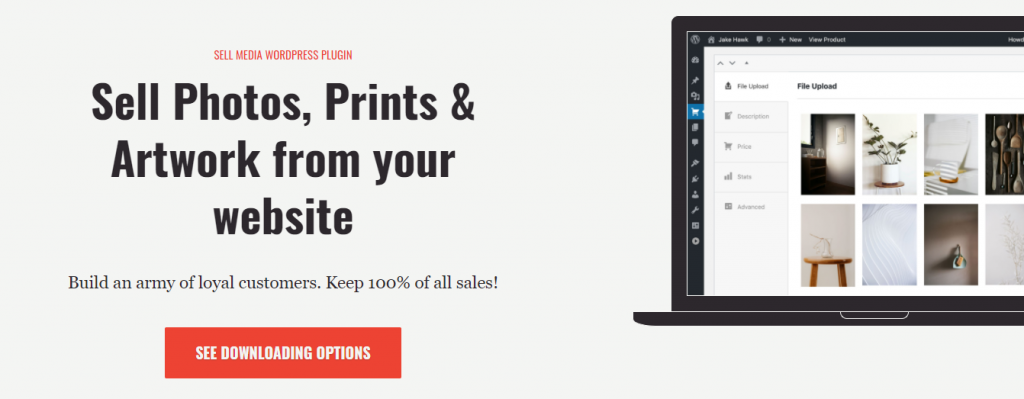
갤러리 피드
이것은 이미지 갤러리의 모양을 크게 향상시키는 데 도움이 되는 훌륭한 플러그인입니다. WooCommerce 사진 사이트에 이미지를 표시하는 데 사용할 수 있는 네 가지 레이아웃을 제공합니다. 갤러리를 구성하면 WooCommerce 제품으로도 쉽게 변환할 수 있습니다. 실제로 비즈니스 모델에 맞는 경우 개별 사진을 WooCommerce 제품으로 만들 수도 있습니다. 플러그인을 사용하면 각 갤러리에 이미지를 무제한으로 업로드할 수 있습니다. 또한 워터마크 옵션 및 오른쪽 클릭 비활성화와 같은 이미지 보호 기능도 제공합니다.
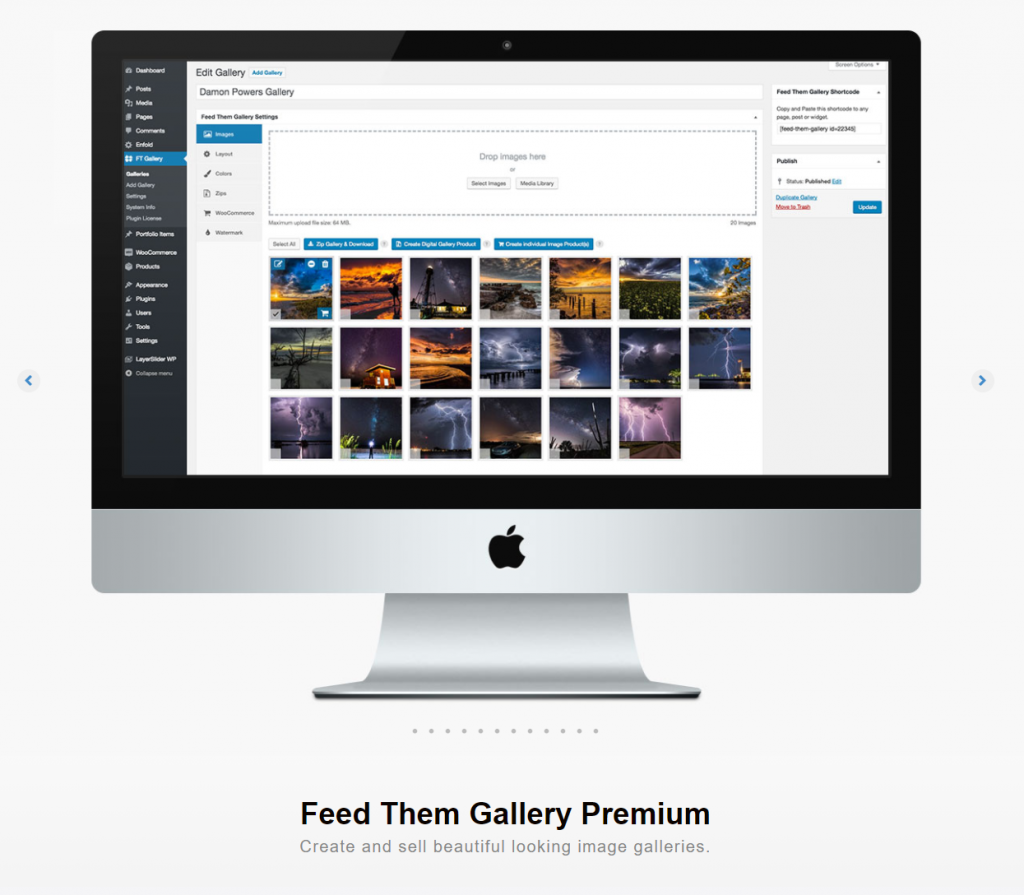
넥스트젠 갤러리
이것은 이미지 갤러리를 생성하기 위해 WordPress 플러그인 저장소에서 가장 인기 있는 옵션 중 하나입니다. 대부분의 사진작가가 찾는 기능인 사진 일괄 업로드를 손쉽게 할 수 있습니다. 세 가지 다른 레이아웃 스타일을 사용할 수 있으며 흥미로운 스타일과 효과로 추가로 사용자 지정할 수 있습니다. 플러그인의 프로 버전을 사용하면 전자 상거래 상점에 대한 지원도 향상됩니다.
이 기사가 WooCommerce 사진 사이트를 만드는 쉬운 옵션을 제공했기를 바랍니다. 질문이 있으면 댓글을 남겨주세요.
추가 읽기
- 최고의 워터마크 소프트웨어 옵션.
- 최고의 WordPress 포트폴리오 플러그인.
- 사진가를 위한 SEO.
